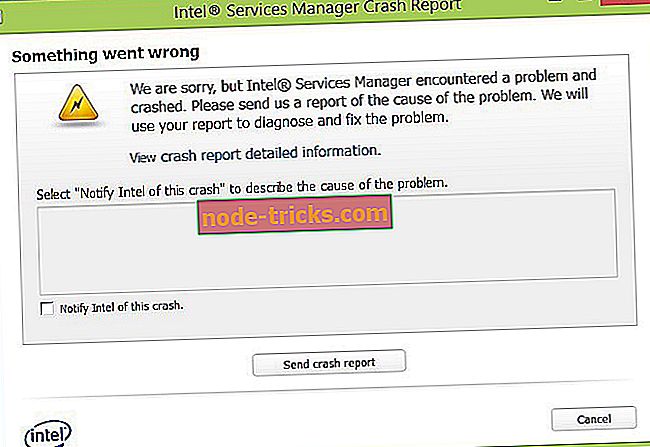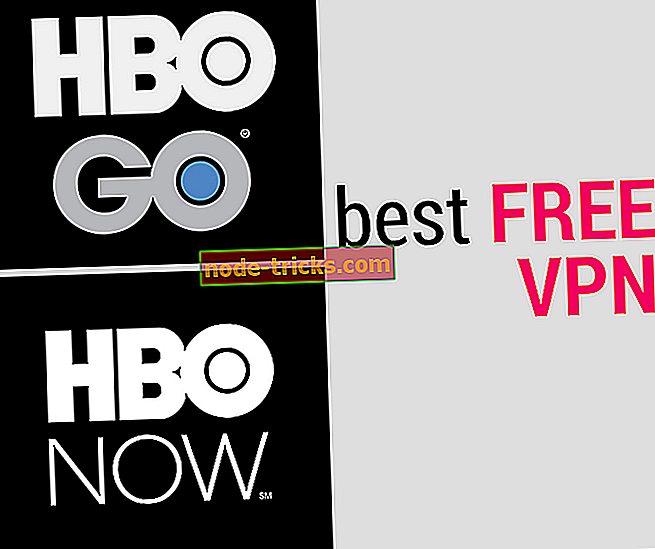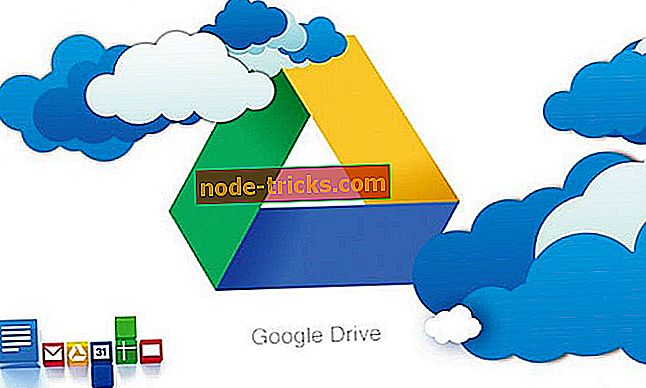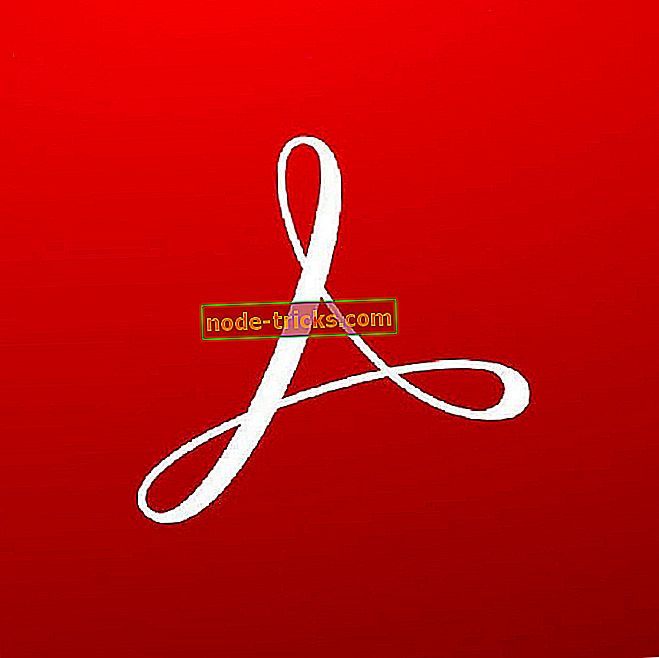Ark Survival Evolved няма да започне на Xbox One? Използвайте тези поправки
Независимо дали играете от диск или сте изтеглили дигитална версия на играта, винаги има шанс Ark Survival Evolved да не стартира на Xbox One.
Когато това се случи, вероятно има проблем с операционната система на вашата конзола или проблем с последната инсталация за актуализация.
Преди да опитате другите решения, изброени по-долу, опитайте да рестартирате играта или конзолата си, да актуализирате конзолата и да тествате / отстранявате неизправности в мрежовата връзка.
КОРЕКЦИЯ: Ark Survival Evolved няма да започне на Xbox One
- Премахнете и отново добавете потребителския си профил
- Изчистете локалното запазване и синхронизирайте отново с облака
- Уверете се, че играта е закупена от този профил
- Нулирайте операционната система на вашата конзола
- Деинсталирайте заглавието, рестартирайте конзолата и преинсталирайте
- Проверете за конкретна забрана за игра
- Възстановете конзолата до фабричните настройки
- Преинсталирайте играта и опитайте отново
Решение 1: Премахнете и добавете отново профила си
Ако проблемът е свързан с един профил в конзолата ви, данните в него може да са повредени. Следвайте стъпките по-долу:
- Отворете ръководството на конзолата си
- Изберете Система > Настройки > Акаунт > Премахване на акаунти .
- Изберете акаунта, който искате да премахнете (този, който има проблем с геймплея), след което изберете Премахни .
След като профилът е премахнат от конзолата, изтеглете отново профила си, за да създадете нова версия на данните за профила:
- Отворете ръководството на конзолата си
- Изберете вашия gamerpic в горния ляв ъгъл на екрана, преместете се докрай надолу и изберете Add new .
- Въведете имейл адреса и паролата, които използвате за достъп до профила си в Microsoft (същия акаунт, който току-що сте премахнали).
- Уверете се, че не изберете Получаване на нов профил, освен ако не е необходимо, тъй като това създава съвсем нов профил в Microsoft.
- Следвайте указанията на конзолата, докато се върнете в Home
След като приключите процеса на пресъздаване на профила си в конзолата за Xbox One и се върнете в началния екран, опитайте отново да играете играта си.
- Също така прочетете: АРК: Грешка в оцеляването "Сървърът не отговаря"
Решение 2: Изчистете локалното запаметяване и отново синхронизирайте с облака
Възможно е локалният запис за вашата игра да е повреден. Ако е така, изтриването на локалното запазване и повторното синхронизиране с облака може да отстрани проблема.
Изтрийте локалното запазване, като направите следното:
- Отворете ръководството на конзолата си
- Изберете Моите игри и приложения

- Маркирайте заглавието на играта и след това натиснете бутона Меню на вашия контролер.
- Изберете Управление на играта .
- Превъртете надясно, маркирайте запаметените данни за вашия gamertag под Saved Data и след това натиснете A на вашия контролер.
- Изберете Изтриване от конзолата, за да премахнете локалното запазване на тази игра.
След като изтриете локалното запазване, рестартирайте Xbox One конзолата, синхронизирайте отново запазените си игри в облака. Запазените ви игри автоматично се съхраняват в облака, докато сте свързани с Xbox Live. Опитайте да играете играта отново, за да видите дали повторното синхронизиране с облака го фиксира.
Решение 3: Проверете дали играта е закупена от този профил
Ако искате да играете изтеглена игра на конзолата си, сметката, която е закупила играта, трябва да бъде същата, която използвате, за да влезете в Xbox Live. За да потвърдите профила, използван за закупуване на играта, проверете историята на покупките на Xbox Live.
Влезте в профила си в Microsoft. Следвайте предоставените инструкции. Последните пет транзакции ще бъдат показани в историята на поръчките .
Много игри няма да работят без лиценз, така че ако нямате лиценз за тази игра или ако сметката, която е закупила тази игра, не е заредена на вашата Xbox One конзола, тогава тя няма да може да започне.
- Също така прочетете: Поправете ARK: Проблеми, свързани с оцеляването в Windows 10
Решение 4: Нулирайте операционната система на вашата конзола
Възможно е да има проблем с операционната система на вашата конзола, която пречи на играта да се изпълнява правилно. Можете да нулирате операционната система на вашата конзола, без да изтривате игрите или приложенията си.
- Отворете ръководството на конзолата си
- Изберете Настройки
- Изберете Всички настройки
- Изберете Система

- Изберете Информация за конзолата и актуализации
- Изберете Нулиране на конзолата

- На екрана „ Нулиране на конзолата “ изберете „ Нулиране и запазване на игрите и приложенията“ . Това ще рестартира операционната система и ще изтрие всички потенциално повредени данни, без да изтривате игрите или приложенията.
Забележка: Не избирайте Reset и премахнете всичко на този етап. Тази опция връща конзолата до фабричните настройки и всички потребителски данни, включително профили, запазени игри, настройки, начални Xbox асоциации и всички игри и приложения ще бъдат изтрити. Трябва да използвате тази опция само като последна мярка в някои случаи на отстраняване на неизправности.
Ако нулирането на конзолата е успешно, може да бъдете подканени да повторите някои стъпки за настройка на обща конзола, преди да се върнете в началния екран, след което опитайте да играете играта си отново.
- Също така прочетете: Как да се определи черен екран на смъртта на Xbox One
Решение 5: Деинсталирайте заглавието, рестартирайте конзолата и преинсталирайте
Възможно е данните за инсталираната игра да бъдат повредени, така че трябва да деинсталирате и да преинсталирате играта, за да я коригирате.
- От началния екран изберете Моите игри и приложения .
- Маркирайте заглавието на играта, което искате да деинсталирате.
- Натиснете бутона Menu на вашия контролер.
- Изберете Управление на играта .
- Маркирайте заглавието на играта и натиснете отново бутона Меню .
- Изберете Деинсталиране .
- След като играта бъде деинсталирана, рестартирайте вашата Xbox One конзола и преинсталирайте играта
Ето как да преинсталирате играта:
- Върнете се към Моите игри и приложения
- Изберете заглавието на играта от Готово за инсталиране
- Изберете Инсталиране (проверете лентата за напредък за състоянието)
Решение 6: Проверете за конкретна забрана за игра
Разработчиците на игри могат да изградят специфична за играта сигурност в техните заглавия и да наложат политиките си в общността, за да гарантират честен и уважителен геймплей - и няма процес на обжалване.
Ако все още имате проблеми с геймплея, потвърдете, че не сте били забранени от играта. Методът, по който сте уведомени за забрана за игра, се различава от разработчика и може да включва съобщение по време на игра, грешка в връзката или блокиран достъп до определени функции на играта.
Решение 7: Възстановете конзолата до фабричните настройки
Ако вашата конзола е актуална и продължавате да срещате проблем с геймплея, може да се наложи да нулирате конзолата до фабричните настройки.
Предупреждение: Това изтрива всички профили, приложения, игри, запазени игри и настройки и всичко, което не е синхронизирано с Xbox Live, ще бъде загубено. Конзолата ви се синхронизира с Xbox Live автоматично, когато е свързана с услугата.
- От началния екран натиснете бутона Xbox, за да отворите ръководството.
- Изберете Настройки .
- Изберете Всички настройки .
- Изберете Система .
- Изберете Информация за конзолата и актуализации .
- Изберете Възстановяване на фабричните настройки (Премахване и нулиране на всичко)

- Прочетете предупредителното съобщение и изберете Да .
След като нулирането завърши, изпълнете първоначалния процес на настройка на конзолата и може да бъдете подканени да изпълните системна актуализация. След като всичко това бъде направено, трябва да имате достъп до началния екран.
- Също така прочетете: Как да поправим Xbox One размити екрани въпроси
Решение 8: Преинсталирайте играта и опитайте отново
След като възстановите конзолата до фабричните настройки, опитайте да инсталирате играта отново, за да видите дали това решава проблема с геймплея. Ако инсталирате от диск, поставете диска в играта и инсталирайте играта.
Ако инсталирате от Microsoft Store, направете следното:
- Влезте с профила, който първоначално сте закупили и изтеглили играта.
- Отворете Моите игри и приложения .
- Изберете заглавието на играта от Готово за инсталиране .
- Изберете Инсталирай .
След като играта е инсталирана, опитайте да играете играта, за да видите дали играта започва.
Можеш ли отново да играеш Евангел на оцеляването на ковчега? Кажете ни в раздела за коментари по-долу.